Cómo habilitar y configurar DDNS en tu router Wi-Fi 6 de TP-Link
La mayoría de los proveedores de servicios de Internet no utilizan direcciones IP estáticas para sus clientes. Por lo tanto, no puede iniciar sesión de forma remota en su enrutador y sus servicios de red utilizando la misma dirección IP todos los días. Para evitar este problema, puede usar DDNS ( Sistema de nombres de dominio dinámico(Dynamic Domain Name System) ) para vincular su enrutador TP-Link Wi-Fi 6 , que tiene una dirección IP flotante, a un nombre de dominio estático. A continuación se explica cómo hacerlo de forma gratuita:
Cómo acceder a la configuración de DNS Dinámico(Dynamic DNS) en tu router TP-Link Wi-Fi 6
La activación de DNS dinámico(Dynamic DNS) en su enrutador TP-Link solo se puede hacer desde el firmware del enrutador y no desde la aplicación Tether . Por lo tanto, abra un navegador web en su computadora y vaya a tplinkwifi.net o 192.168.0.1 . Luego, ingrese la contraseña de administrador de su enrutador TP-Link Wi-Fi 6 y presione INICIAR SESIÓN(LOG IN) .

Inicie sesión(Log) en su enrutador TP-Link Wi-Fi 6
CONSEJO:(TIP:) Si el firmware de TP-link(TP-link) no está en el idioma que desea, aquí le mostramos cómo cambiar el idioma en su enrutador TP-Link Wi-Fi 6(how to change the language on your TP-Link Wi-Fi 6 router) .
Al principio, verá el mapa de la red y algunas configuraciones básicas. La configuración de DNS dinámico(Dynamic DNS) se puede encontrar haciendo clic o tocando en Avanzado(Advanced) . En la columna de la izquierda, elija Red(Network) , seguido de DNS dinámico(Dynamic DNS) . A continuación, debería ver la configuración de DDNS a la derecha, como en la captura de pantalla a continuación.(DDNS)

Vaya a Advanced > Network > Dynamic DNS
IMPORTANTE:(IMPORTANT:) si planea utilizar el servicio DDNS gratuito de TP-Link , verá una advertencia de que primero debe iniciar sesión con su ID de TP-Link. Siga las instrucciones de esta guía antes de continuar: Cómo crear y agregar una ID de TP-Link a su enrutador TP-Link Wi-Fi 6( How to create and add a TP-Link ID to your TP-Link Wi-Fi 6 router) .
Cómo activar Dynamic DNS en tu router TP-Link Wi-Fi 6
Haga clic o toque el menú desplegable Proveedor de servicios a la derecha. (Service Provider)Puede usar los servicios NO-IP y DynDNS , junto con TP-Link , eligiendo el proveedor de servicios de la lista y luego proporcionando los detalles de conexión necesarios.

Elija(Choose) el proveedor de servicios(Service Provider) para DDNS
Para esta guía, asumimos que desea utilizar el servicio DDNS gratuito de TP-Link . Para hacerlo, seleccione TP-Link en la lista desplegable Proveedor de servicios y luego haga clic o toque (Service Provider)Registrar(Register) .

Haga clic o toque Registrarse
Ingrese un nombre de dominio que desee usar y presione Guardar(Save) . Si no está disponible, recibe un mensaje de error que le informa que el nombre de dominio ya está registrado. Luego, debe ingresar otro.

Escriba el nombre de dominio para DDNS
Si todo salió bien, verá el nombre de dominio, la fecha en que se registró y el estado del dominio.
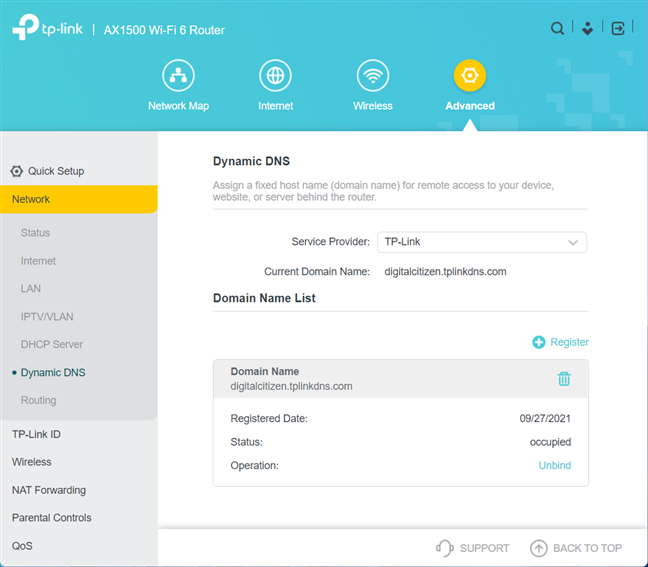
Ver los detalles de su DDNS
Ha terminado con la configuración DDNS de su enrutador TP-Link Wi-Fi 6. Ahora puede usar este dominio para todo tipo de tareas, incluida la configuración y el uso de la funcionalidad del servidor VPN en su enrutador.(VPN)
CONSEJO:(TIP:) Puede registrar múltiples dominios con el servicio DDNS de TP-Link , pero solo se puede usar uno a la vez.
Cómo desactivar DDNS en tu router TP-Link
Si ya no desea usar DDNS , inicie sesión en el firmware de su enrutador y vaya a “Advanced -> Network -> Dynamic DNS.”A la derecha, busque la Lista(Domain Name List) de nombres de dominio y haga clic o toque Desvincular(Unbind) y luego el botón Eliminar(Delete) para el servicio DDNS que no desea usar.

Desvincule y luego elimine su dominio DDNS
Después de cada clic, verá un breve mensaje de su enrutador TP-Link Wi-Fi 6, confirmando que la operación fue exitosa.
¿Cómo usa DDNS en su enrutador TP-Link Wi-Fi 6?
La configuración de DNS dinámico(Dynamic DNS) es útil cuando desea acceder a los servicios dentro de su red desde cualquier lugar en Internet. Por ejemplo, si va a convertir su enrutador TP-Link en un servidor (TP-Link)VPN y conectarse a su red doméstica, necesita DDNS activo y en funcionamiento. Lo mismo es cierto si tiene un NAS configurado como servidor FTP(FTP) o en la nube al que desea acceder desde cualquier lugar. Antes de cerrar este tutorial, díganos si activó con éxito DDNS en su enrutador TP-Link Wi-Fi 6 y cómo planea usar este servicio. Comenta(Comment) abajo y cuéntanos.
Related posts
Cómo hacer un punto de acceso Windows 11
Cómo instalar un wireless printer en su red Wi-Fi
2 maneras de actualizar el firmware en un enrutador Wi-Fi 6 de TP-Link
2 maneras de configurar su enrutador Wi-Fi 6 de TP-Link
¿Cómo puedo restablecer mi ASUS router a su configuración de fábrica? (4 maneras)
¿Qué es WPS? ¿Dónde está el botón WPS en un enrutador?
Configure las conexiones PPPoE en su enrutador Wi-Fi 6 TP-LINK
Preguntas simples: ¿Qué es Miracast y cómo se usa?
Cómo convertir su ASUS router en un NAS
TP-Link Archer AX20 review: ¿Redefiniendo el valor por dinero?
Cómo configurar los enrutadores TP-Link OneMesh Wi-Fi 6 y los extensores de rango
TP-Link Archer AX10 (AX1500) Revisión - ¡Wi-Fi 6 asequible para todos!
Cómo compartir tu impresora con la red, en Windows 10
Wi-Fi 6 es un ecosistema, no solo un enrutador
Cómo configurar un time schedule en su enrutador Wi-Fi 6 de TP-Link
Revisión de ASUS Lyra Voice: ¡los transformadores se encuentran con los enrutadores WiFi!
Instale una impresora de red desde Windows XP usando la configuración del controlador
Duplique su velocidad WiFi en computadoras portátiles y tabletas con Windows con tarjetas de red Intel
Revisión de Linksys Velop AC1300: ¡el sistema WiFi de malla más equilibrado de Linksys!
Cómo elegir un enrutador inalámbrico: ¡10 cosas a considerar!
